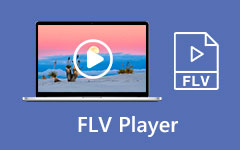9 лучших игроков MKV, которых стоит скачать на ПК и Mac
«Я не могу открыть MKV в Windows 10 с помощью проигрывателя Windows Media, он просто сказал мне, что может не поддерживать тип файла или не поддерживать кодек, как воспроизводить файлы MKV на ПК?» ПК и Mac имеют встроенный медиаплеер, Windows Media Player и QuickTime Player. Однако оба они не могут частично открывать файлы MKV, потому что MKV хранит несколько кодеков в одном файле. Помимо предустановленного медиаплеера, мы предлагаем вам попробовать лучшие MKV плееры поделился в этой статье, чтобы посмотреть ваши видео без потерь.

Часть 1: лучший кроссплатформенный плеер MKV
Tipard Blu-ray Player находится на вершине нашего списка лучших плееров MKV, отчасти потому, что это гибкий и надежный медиаплеер для наилучшего визуального восприятия. Он довольно прост в использовании, и новички могут быстро его освоить. Кроме того, он также включает расширенные функции.
Основные характеристики лучшего MKV-плеера для ПК / Mac
- 1. Воспроизведение практически всех форматов медиафайлов, включая MKV, без дополнительного кодека.
- 2. Поддержка нескольких звуковых дорожек и дорожек субтитров в видеофайле MKV.
- 3. Повышайте качество видео и звука автоматически и вручную.
Излишне говорить, что это лучший вариант для просмотра видеофайлов MKV в Windows 10/8/7 и Mac OS X.
Как воспроизвести файл MKV на ПК
Шаг 1Откройте файл MKV
Установите лучший плеер MKV на свой компьютер и запустите его. Есть еще одна версия для Mac. Нажмите кнопку «Открыть файл» в главном интерфейсе, чтобы вызвать диалоговое окно открытия файла, найдите файл MKV, который вы хотите просмотреть, и выберите его, нажмите кнопку «Открыть». Кнопка «Открыть диск» используется для открытия видео Blu-ray или DVD. Кроме того, вы также можете активировать диалоговое окно открытия файла из меню «Файл» на верхней ленте.

Шаг 2Управление воспроизведением MKV
Пока видео загружается, вы будете видеть интерфейс плеера. Внизу есть несколько кнопок, которые помогут вам управлять воспроизведением, например, перемотка вперед, перемотка назад, пауза, воспроизведение, остановка и т. Д. Если вы хотите получить больше настроек, таких как размер экрана, цвет изображения, звуковая дорожка и т. Д., вы найдете их в верхней строке меню.

Часть 2: 4 лучших проигрывателя MKV для Windows
Топ 1: Media Player Classic
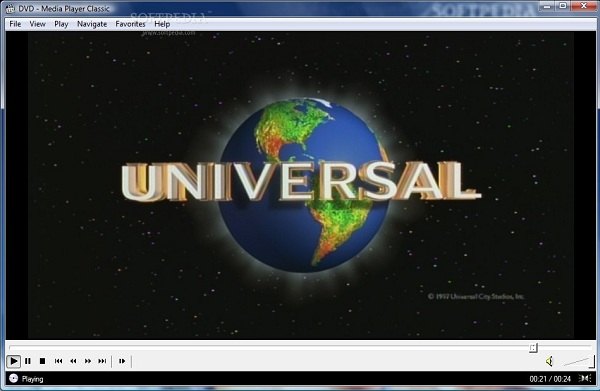
Media Player Classic - не простая альтернатива проигрывателю Windows Media, хотя интерфейсы очень похожи. Самая большая разница в том, что первый поддерживает широкий спектр медиаформатов, включая MKV, MP4, SWF, MOV и т. Д.
Плюсы
- 1. Легкость и плавность работы на старых компьютерах.
- 2. Предлагаем портативную версию.
- 3. Совместимость со всеми популярными медиаформатами.
- 4. Доступно на языках 33.
- 5. Бесплатно.
Минусы
- 1. Интерфейс выглядит устаревшим.
- 2. В этом бесплатном плеере MKV отсутствуют некоторые важные функции, например список воспроизведения.
Топ 2: DivX Player
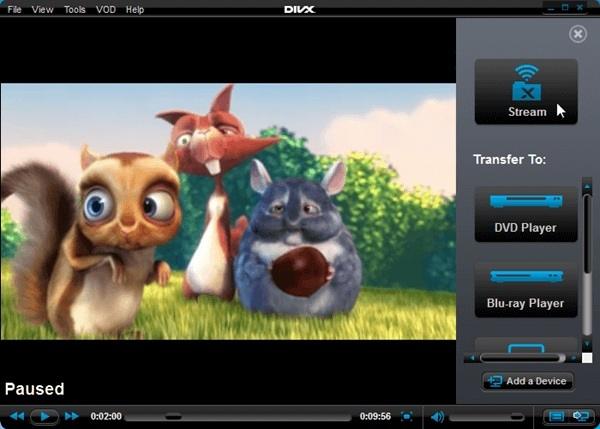
DivX Player - это программное обеспечение для проигрывателя MKV, которое используется для воспроизведения видеофайлов. Он также обеспечивает поддержку видео 4K. Есть две версии: бесплатная и профессиональная. Для воспроизведения MKV достаточно бесплатной версии. Он может воспроизводить множество видеоформатов, таких как MKV, DIVX, MP4, AVI и многие другие.
Плюсы
- 1. Воспроизведение цифровых видео и DVD.
- 2. Перенести видео на портативные устройства.
- 3. Предложите расширение для браузеров.
- 4. Поддержка преобразования видео.
Минусы
- 1. Плеер MKV иногда зависает.
Топ 3: PotPlayer
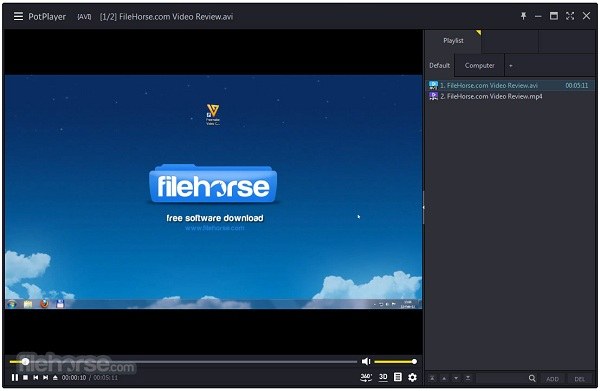
PotPlayer - это чистый MKV-плеер для Windows 10/8/7. Лаконичный интерфейс позволяет пользователям быстро находить то, что им нужно. Внутренняя панель управления также предлагает ряд сложных элементов управления для опытных пользователей.
Плюсы
- 1. Легко освоить для начинающих пользователей.
- 2. Поддержка перетаскивания команды.
- 3. Включите большой пакет кодеков.
- 4. Воспроизведение DVD и других оптических дисков.
Минусы
- 1. Он не синхронизирует аудио и видео.
- 2. Удаление может занять много времени.
Топ 4: GOM Media Player
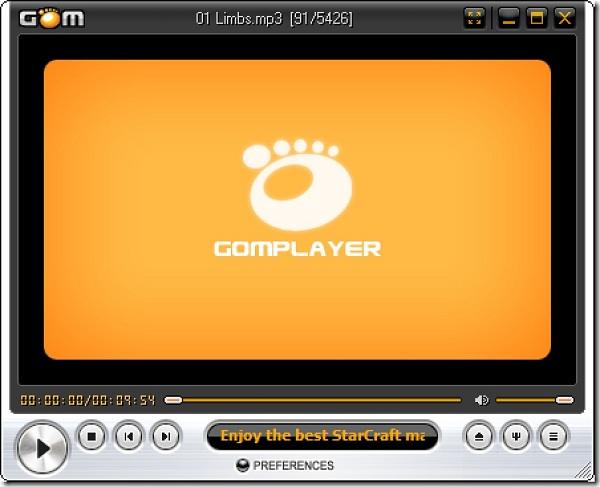
GOM Media Player дает вам возможность воспроизводить все популярные форматы мультимедийных файлов прямо на вашем ПК без необходимости преобразования. В отличие от встроенных медиаплееров, этот проигрыватель MKV поддерживает длинный список форматов файлов и параметров настройки.
Плюсы
- 1. Настройте визуальное восприятие по своему усмотрению.
- 2. Отрегулируйте яркость, контрастность видео и т. Д.
- 3. Легко переходите по ненужным кадрам.
- 4. Контролируйте скорость, громкость и многое другое.
Минусы
- 1. В этом бесплатном плеере MKV отсутствует настоящий справочный документ.
- 2. Мастер установки может предложить сомнительные шаги.
Часть 3: 4 лучших проигрывателя MKV для Mac
Top 1: VLC Media Player
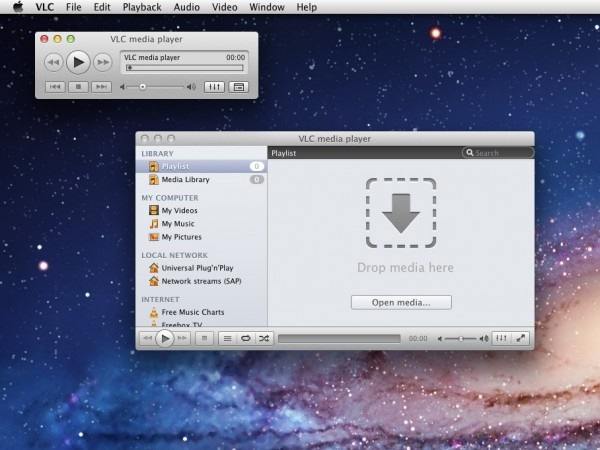
Как бесплатный проигрыватель MKV для Mac, VLC намного превосходит QuickTime Player. Он предлагает базовые элементы управления локальным воспроизведением видео и онлайн-потоками. Кроме того, вы можете получить множество бонусных функций, например слияние видео, конвертирование и редактирование.
Плюсы
- 1. Поддержка множества видеоформатов.
- 2. Управляйте воспроизведением видео с помощью горячих клавиш.
- 3. Включите массу настраиваемых параметров.
- 4. Встроить звуковой эквалайзер.
Минусы
- 1. Он не может использовать теги.
- 2. Не поддерживает плейлист.
Топ 2: 5KPlayer
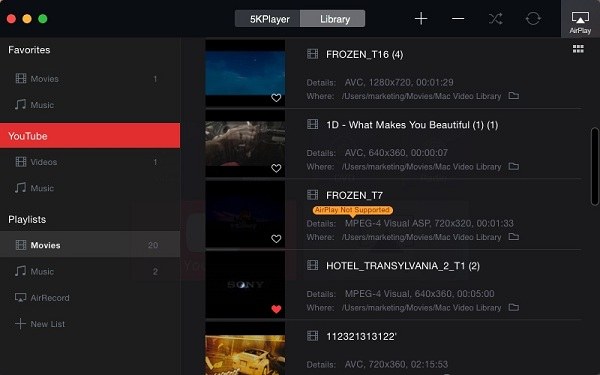
5KPlayer - еще один бесплатный проигрыватель MKV, доступный для Mac. Как указано в названии, он поддерживает видео в форматах UHD, 4K, 5K и 8K. Помимо файлов на жестком диске, он также воспроизводит видео через AirPlay и веб-сайты.
Плюсы
- 1. Воспроизводите обычное видео и контент с обзором на 360 градусов.
- 2. Беспроводное потоковое видео без потери качества.
Минусы
- 1. Интерфейс выглядит очень тесным.
- 2. Некоторые функции не всегда работают, например, загрузка видео.
Топ 3: KMPlayerX
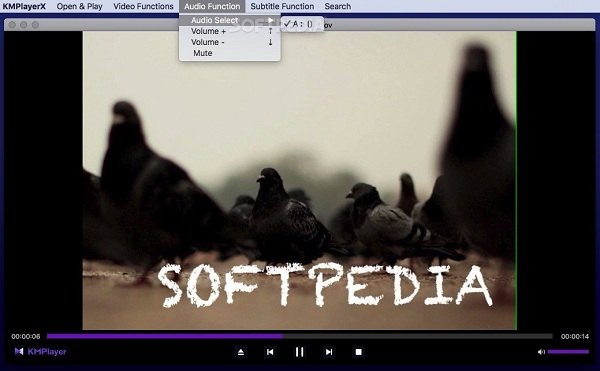
KMPlayerX - это версия KMPlayer для Mac, выпущенная корейской компанией-разработчиком программного обеспечения. Теперь им можно бесплатно пользоваться, просматривая рекламу. Имейте в виду, что KMPlayerX все еще находится в стадии бета-тестирования, поэтому он не так стабилен, как другие медиаплееры.
Плюсы
- 1. Воспроизведение HD-видео без задержек.
- 2. Восстановите поврежденные файлы AVI.
- 3. Открывайте видеофайлы напрямую по URL-адресу.
- 4. Доступно на нескольких языках.
Минусы
- 1. Отсутствует официальная поддержка.
- 2. В интерфейсе слишком много рекламы.
Топ 4: Elmedia Player
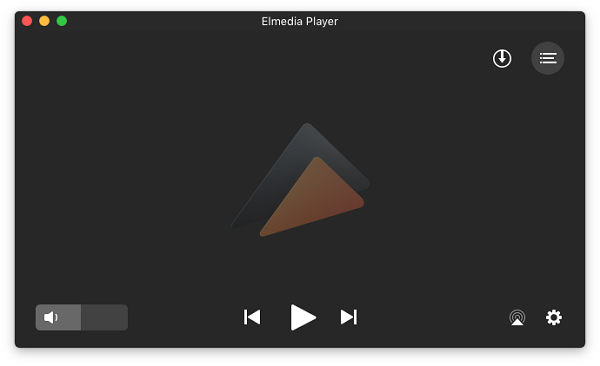
Хотя Elmedia Player не привлекает большого внимания, это отличный MKV-плеер для Mac. Вы должны знать, что его можно использовать бесплатно с ограниченными функциями, а полная версия требует некоторой оплаты.
Плюсы
- 1. Воспроизведение видео в различных форматах, например MKV.
- 2. Смотрите онлайн-видеопотоки.
- 3. Ищите и редактируйте субтитры.
- 4. Управляйте видео в плейлистах.
Минусы
- 1. Расширенные функции доступны только в профессиональной версии.
- 2. Это может иногда падать.
Часть 4: Часто задаваемые вопросы о MKV Player
Почему проигрыватель Windows Media не может воспроизводить MKV?
Проигрыватель Windows Media не поддерживает MKV отчасти потому, что это не видеоформат, а контейнер для хранения различных кодеков. Другими словами, медиаплеер, совместимый со всеми кодеками, может воспроизводить файл MKV.
Могу ли я конвертировать MKV в MP4?
Это хорошая идея для конвертировать MKV в MP4 с помощью конвертера видео, если вы не можете открыть свой видеофайл.
Файл MKV безопасен?
MKV - это видео-контейнер с открытым исходным кодом для хранения аудио, видео, субтитров и другого содержимого. Однако он не может их зашифровать. Следовательно, файлы MKV могут быть заражены вирусом.
Заключение
Если вы собираетесь воспроизводить файлы MKV на ПК или Mac, но не можете их открыть вообще, игроки MKV, опубликованные в этом посте, могут удовлетворить ваши потребности. Все они обладают уникальными преимуществами. Плеер Tipard Blu-ray, например, не только прост в использовании, но и способен обеспечить наилучшее качество воспроизведения видео. Если у вас возникнут другие проблемы при воспроизведении видеофайлов, оставьте сообщение под этой статьей.